# ハシコープ Vault シークレットを接続で使用する方法
このガイドでは、ハシコープ Vault シークレットエンジンからシークレットを使用して、Workato 接続を設定する方法を示します。
# 前提条件
このガイドの手順を完了するには、次のものが必要です。
Workato において:
- ハシコープ Vault シークレットエンジンのワークスペースレベルまたはハシコープ Vault シークレットエンジンのプロジェクトレベルの接続が成功しているアカウント。
- 作成および接続の編集権限を持つユーザーロール。
ハシコープ Vault において:
- ハシコープ Vault Key-value (KV) シークレットエンジンバージョン 1または2。
- AppRole 認証メソッド (opens new window)が有効なアカウント。
- 1つ以上の設定済みのAppRole (opens new window)。
- Workato がシークレットエンジンの構成と使用するシークレットエンジンへの読み取りアクセス権限を付与するポリシー。
# ステップ 1: ハシコープ Vault からシークレットの詳細を取得する
ハシコープ Vault インスタンスにサインインし、Secrets インターフェースを開きます。
使用するSecrets Engineを選択します。 選択した Secrets Engine の名前をメモしておきます。次のステップを完了するために必要です。
この例では、Secrets Engine の名前は workato_docs です。
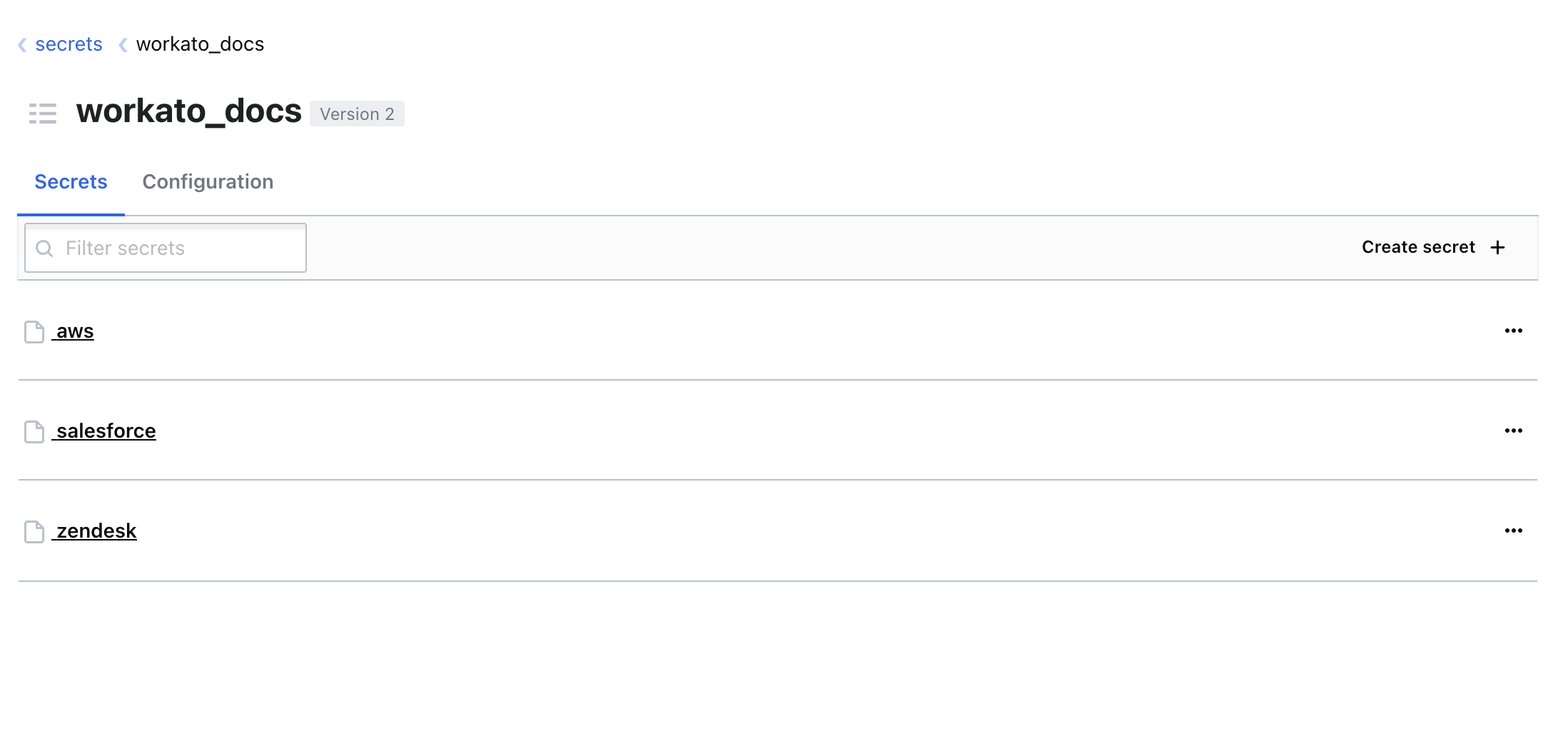 Secrets Engine の選択
Secrets Engine の選択
使用するSecretを選択します。Secret はキーと値のペアです。
この例では、シークレットの名前は Zendesk です。
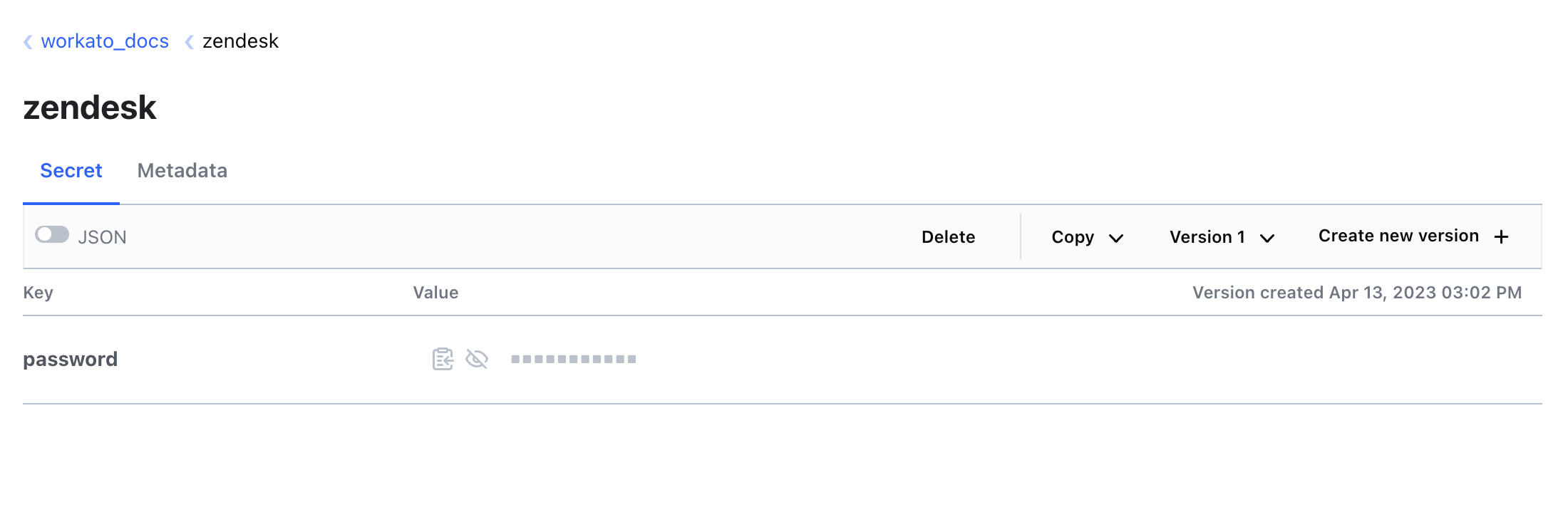 Secret の選択
Secret の選択
このページを開いたままにしておきます。次のステップで参照する必要があります。
# ステップ 2: Workato 接続を設定する
Workato アカウントで新しい接続を作成するか、既存の接続の設定ページを開きます。
Workato 接続の認証情報には、次の構文が使用されます:
{{workato:sm:<key_name>:<secret_engine_name>:<secret_name>}}
key_name
キーの名前。ハシコープ Vault に保存されているシークレットには、複数のキーと値のペアが含まれる場合があります。
secret_engine_name
使用するシークレットエンジンの名前。
secret_name
使用するシークレットの名前。シークレットエンジンには、複数のシークレットが含まれる場合があります。
例:
{{workato:sm:password:workato_docs:zendesk}}
ここで、workato_docs はシークレットエンジンであり、zendesk はシークレットの名前です。
接続の設定ページに、この値全体を適切なフィールドに貼り付けます。
# ステップ 3: 接続のセットアップを完了する
Connect をクリックし、この接続が正常に動作していることを確認します。
Last updated: 2024/2/13 16:59:53